电脑中如何提取PDF文件中的图片
Posted
tags:
篇首语:本文由小常识网(cha138.com)小编为大家整理,主要介绍了电脑中如何提取PDF文件中的图片相关的知识,希望对你有一定的参考价值。
通常,我们在一些PDF文件中看到一些好看的图片,想将图片保存下来,但是PDF文件是无法编辑的,在文件自身当中我们无法将图片完成的提取出来,因此大家都会想办法在不破坏图片完整性的情况下将图片从PDF文件中提取出来,下面就跟大家分享一下小编是从电脑中如何提取PDF文件中的图片。
借助工具:×××换器
1.在PDF文件中提取图片,本身也是一种对文件的编辑,知识PDF文件无法编辑,所以我们要借助工具来进行编辑,工具可以直接在百度浏览器中下载。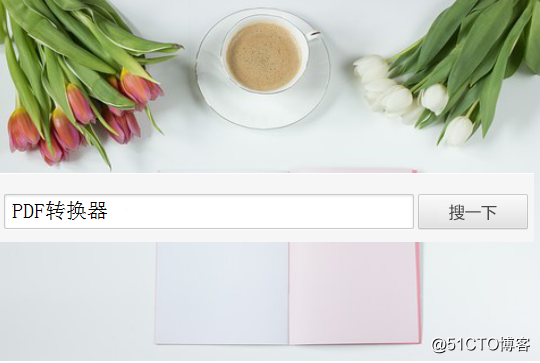
2.下载安装好工具,打开工具,进入到操作页面,操作页面左边是功能栏,鼠标点击功能栏的第三个功能PDF的其他操作这个选项。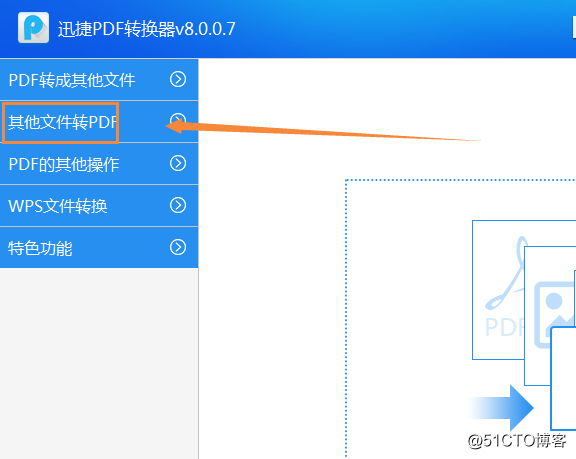
3.PDF其他操作这个选项下面有几个子功能,小伙伴们根据转换的需要,直接用鼠标点击PDF图片提取这个功能。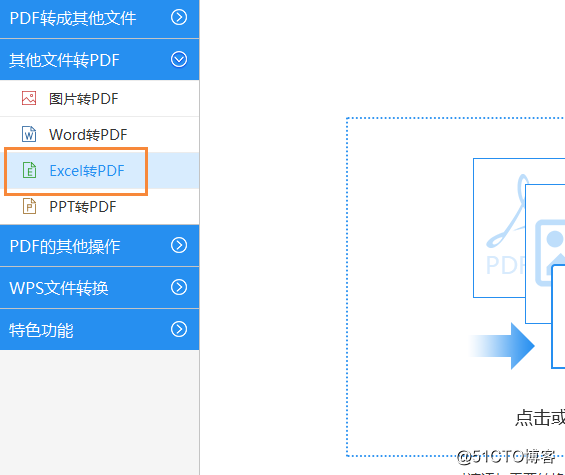
4.接着就将PDF添加到工具中,鼠标点击操作页面下的添加文件按钮,将会弹跳出一个本地的窗口,小伙伴们在窗口中找到PDF文件用鼠标点击选中,接着再次用鼠标点击窗口下的打开选项。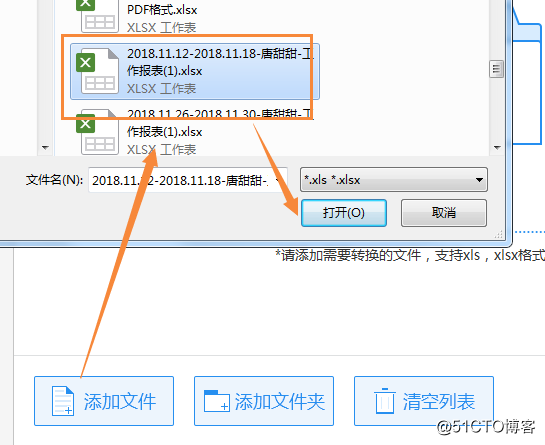
5.文件添加进去之后,可以点击操作页面的页码选择,将弹跳出一个窗口,在弹跳的窗口中的小方框中填入到提取的页数,再点击窗口的确定。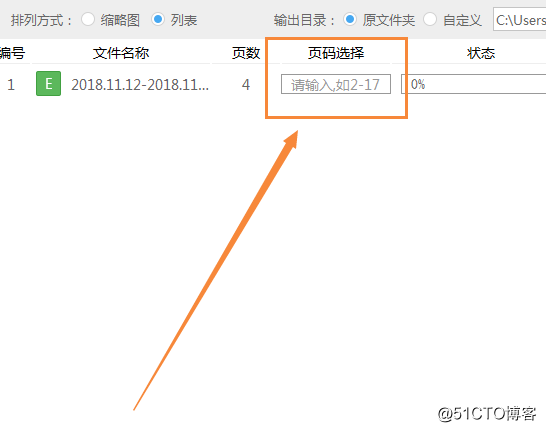
6.此时界面下面会有输出图片的格式,小伙伴们如果想要提取的图片是什么格式,可用鼠标点击该格式前的小圆圈。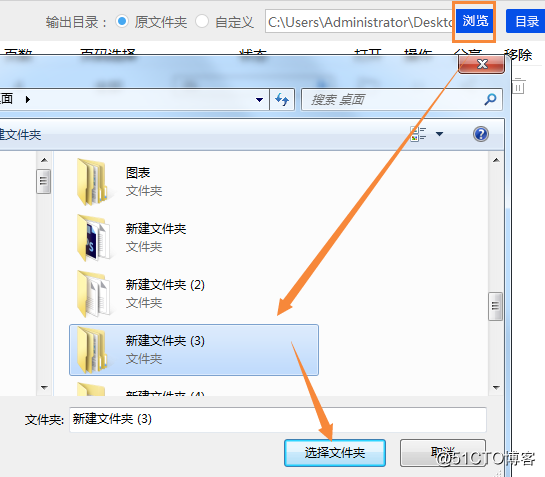
7.接着就是为提取的图片保存位置了,鼠标点击操作页面上方的自定义后面的浏览选项,在弹跳的窗口中找到合适的路径,并用鼠标点击此路径,接着再次用鼠标点击窗口的文件夹选项。图片路径就设置成功了。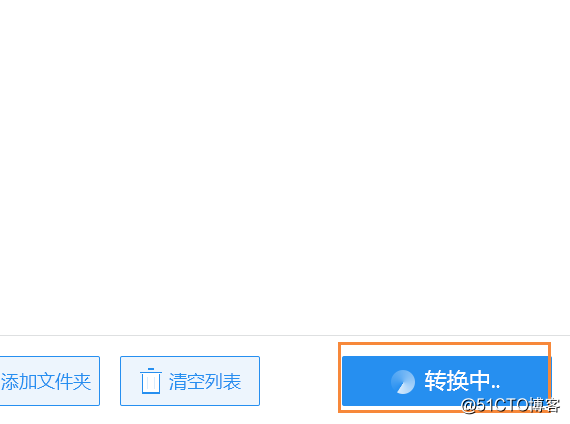
8.接下来就是提取图片了,鼠标点击操作页面下面的开始转换,文件就慢慢的在工具当中转换了,转换的过程需要稍稍等待一会。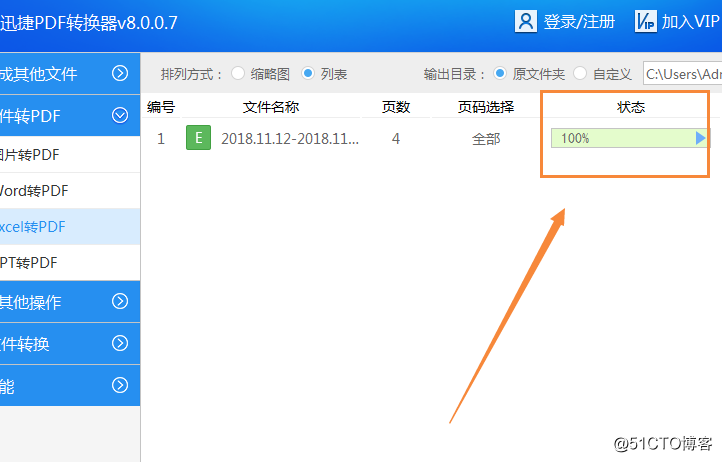
9.当小伙伴们发现操作页面下的状态栏下的方框的数值有百分之零变成百分之百,就表示图片已经完整的从PDF文件中提取出来了。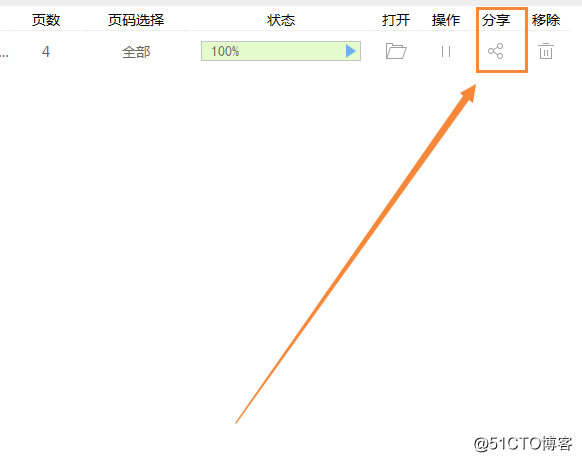
10.小伙伴们要是想将提取出来的图片直接分享给别人,可直接点击操作页面中的分享小标志,就可以将文件分享给别人了。
电脑中如何提取PDF文件中的图片,小编在上文中向大家详细的介绍,希望小编的介绍可以为小伙伴们成功提取图片带来帮助。
以上是关于电脑中如何提取PDF文件中的图片的主要内容,如果未能解决你的问题,请参考以下文章